
Windows 10 kan snart bede dig om at installere appen Store, snarere end dens desktopversion. Hvis du har lyst til at prøve Windows Store-apps Desktop vs Windows Store Apps: Hvad skal du downloade? Desktop vs Windows Store Apps: Hvad skal du downloade? På Windows 10 og 8.1 kan du enten downloade og installere en desktop-applikation fra internettet, eller du kan få en app fra Windows Store. Vi undersøger forskellene mellem Desktop og Store ... Læs mere, nu er tiden.
Windows Store tilbyder et stort udvalg af officielle apps Er du forvirret af Windows App Terminology? Er du forvirret af Windows App Terminology? Har du nogensinde spekuleret på, hvad er forskellen mellem en applikation, et program eller en software? Eller om den Windows-app er metro, moderne, universel eller almindelig lige? Du er ikke alene. Lad os rydde op! Læs mere, der kan erstatte deres desktop modstykke. Så hvis du vil holde fast ved en officiel ansøgning, men undersøge, hvad Windows Store-apps har at byde på, skal du undersøge disse gode muligheder.
1. Dropbox
Med Dropbox-appen til Windows har du adgang til alle dine filer samt dine meddelelser. Du kan se gemte videoer, se billeder og tjekke dine dokumenter. Hvis du gerne vil redigere dine filer, skal du bare vælge ikonet Flere (tre punkt) øverst til højre, vælge Åbn med og vælge programmet.
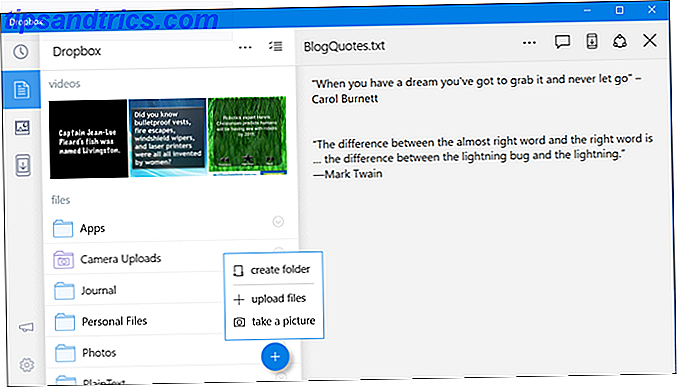
Du har også flere muligheder for at administrere elementer som f.eks. Uploade en ny fil, gemme til din enhed, gøre dem tilgængelige offline og dele med andre. Appen indeholder en sektionsindstillinger, så du kan justere dine synkroniserings-, cache-, sikkerheds- og kontoindstillinger.
2. Boks
Hvis du er en Box-bruger, tilbyder Windows-appen den samme type adgang som Dropbox-appen. Du vil se dine mapper og dokumenter, nyere poster, opdaterede filer og overførsler. Du kan også søge efter en bestemt fil, hvilket er praktisk.

Du kan sende dokumenter eller kopiere dem til dit udklipsholder, tilføje kommentarer til emner, samt uploade, downloade eller slette med et par klik. App'en har en sektionsindstillinger, selvom den er begrænset. Du kan logge ud, aktivere filbesparelse og indstille en adgangskode. Men hvis disse er indstillinger, du sjældent bruger, er appen Applikationen stadig praktisk til hurtig adgang.
3. Skype
Hvis du nogensinde er blevet forværret med Skype-programmet, skal du tage Skype Windows-appen til et spin. Det har lige droppet sin Preview- etiket og er klar til at betjene mainstream. Ligesom desktop-appen kan du kommunikere med chat-, video- og lydopkald. Og du kan sende filer, fotos, videobeskeder og humørikoner. Den nyeste version giver dig også mulighed for at søge chats, skifte ind- og udgangsenheder som mikrofon eller kamera under dit opkald og sende sms-beskeder.

Skype Preview-appen er lydhør og giver dig mulighed for at tilføje i robotter til rejser, spil, pakkeudlevering og sundhed. Indstillinger- området er altomfattende med lyd-, video-, underretnings-, log- og afspilningsindstillinger. Plus, du kan vælge mellem lys og mørke tilstande til noget andet.
4. Messenger
Mens du muligvis kan se nogle uofficielle downloads til Facebooks populære Messenger-app, er du sikreste med den officielle fra Windows Store. Plus, hvis du bruger Facebook Windows app og klikker på Messenger-ikonet, bliver du instrueret til at hente Messenger-appen alligevel.

Appen ser meget ud som den på din mobile enhed, hvad angår farve, ikoner og mennesker. Du kan justere indstillingerne for dine meddelelser og foto, video og emoji muligheder. Så hvis du er på din computer dagligt og finder det mere praktisk, er det en god måde at gå på.
5. Wunderlist
Hvis Wunderlist er dit go-to-program til administration af opgaver, så tjek Windows-appen. Du vil se dine lister, to-dos og baggrundsbilleder er nøjagtigt de samme som på internettet, desktopprogrammet og mobilappen.

Når du har installeret Wunderlist Windows app, kan du drage fordel af integrationen med Cortana. Din bedste Windows 10-opgaveliste App er Cortana + Wunderlist Din bedste Windows 10-opgaveliste App er Cortana + Wunderlist Cortana kan håndtere opgave og to- gøre lister. Hun forbinder nu også med din Wunderlist. Vi viser dig, hvordan du kan styre alle dine lister med Cortana. Læs mere . Se dine lister, tilføj opgaver og åbne specifikke lister i Cortana-vinduet for at markere til-dos som afsluttet. Du kan også nemt administrere dine meddelelser, konto, baggrund og Smart List-indstillinger.
6. Todoist
For Todoist fans er Windows-appen en fin, ren mulighed. Du vil se din indbakke og kommende varer sammen med projekter og filtre på venstre side. Du kan udnytte de funktioner, du kender til Todoist, som det er nemt at tilføje projekter og opgaver. Du kan hurtigt medtage og redigere forfaldsdato og prioritet for hver opgave.

Som med Wunderlist har Todoist et afsnit til at administrere dine konti, personalisering og meddelelsesindstillinger. Så du kan også justere disse elementer samt se Karma-funktionen og tjekke genvejstaster. Og du kan gennemgå dit seneste synkroniseringslog, rapportere problemer eller synkronisere manuelt, hvis det er nødvendigt.
7. Evernote
Med de seneste enhedsbegrænsninger implementeret af Evernote, kan du stadig vælge og vælge, hvor du skal bruge den. Men hvis du arbejder på en computer hver dag og er en ivrig Evernote-bruger, så har Windows-appen det på det bedste sted.

Du kan få adgang til alle notesbøger, noter og tags, oprette nye, synkronisere, organisere og gøre stort set alt, hvad du elsker om Evernote. Indstillingerne for påmindelse, deling, tekstredigerer og filvedhæftede filer er tilgængelige. Så i stedet for at finde downloadet på Evernote-webstedet og gå gennem installationsprocessen, skal du bare åbne Windows Store 9 Essential Windows Apps for Students 9 Essential Windows Apps for Students Studenter har meget at håndtere disse dage. Har du brug for en ekstra hånd for at få ting færdig? Her er nogle vigtige apps til din Windows-hardware. Læs mere og tag appen hurtigt.
8. Zinio
Hvis du læser dine yndlingsblade ved hjælp af Zinio, så er det en fantastisk måde at se de nyeste problemer på at have appen. Du vil se dem i din kø, mere at udforske, en handy shop og dine bogmærker, når du poper den op.

Vælg et blad, der skal læses, og du vil se navigation langs toppen og bunden, hvis du gerne vil springe rundt. Når du begynder at læse, forsvinder navigationen, så du får en fuld oversigt over siderne. Derefter skal du bare klikke på pilene til højre og venstre for skærmen for at bevæge dig fremad eller tilbage i magasinet.
9. OpenTable
Tag en pause fra din dag og find et sted at spise middag med OpenTable app. Du indtaster bare din placering, ønsket dato og klokkeslæt og størrelsen af din fest. Klik på Find en tabel, og du vil se dine muligheder plottet på et kort og kan vælge en fra højre for at modtage flere detaljer.

Oplysningerne varierer afhængigt af beliggenhed, men kan indeholde anmeldelser, en menu, en beskrivelse og billeder ud over det grundlæggende. Du kan modtage detaljer uden en konto, men hvis du tilmelder dig eller logger ind, kan du også lave og administrere reservationer.
Hvilke Windows Apps kan du lide det bedste?
Bortset fra de populære eller standard apps som Facebook, Netflix eller The Weather Channel, har du fundet en skjult perle på Windows Store for Real? De strameste apps på Windows Store for Real? De største apps på Windows Store Windows Store er fyldt med fantastiske værktøjer, nogle spam og en række rigtig underlige apps. Vi fremhæver de mest underholdende apps og underholdende spil, vi kunne finde. Læs mere ?
Nye apps popper op hele tiden, så hvis du har en favorit, som du gerne vil dele, så lad os vide i kommentarerne nedenfor!



![LibreOffice 3.5 udgivet, tilbyder nyt grammatikkontrolværktøj [Nyheder]](https://www.tipsandtrics.com/img/linux/117/libreoffice-3-5-released.jpg)